Windows 10’da Varsayılan Tarayıcı Nasıl Değiştirilir?
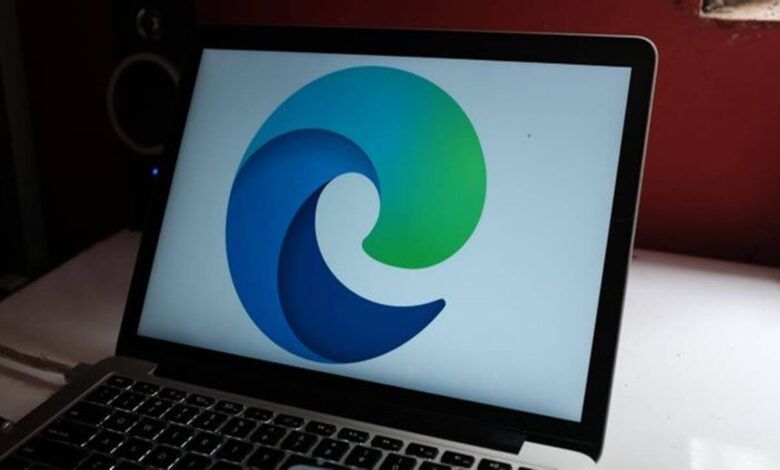
Windows 10’da varsayılan tarayıcıyı nasıl ayarlayacağınız aşağıda açıklanmıştır, böylece onu Microsoft Edge’den en çok sevdiğiniz şeye değiştirebilirsiniz. İşte Windows 10 varsayılan tarayıcı değiştirme işlemi nasıl yapılır?
Windows 10, varsayılan tarayıcı olarak Microsoft Edge ayarlanmış olarak gelir, ancak bunu değiştirmek kolaydır. Chrome’u varsayılan tarayıcınız yapmak veya başka bir şeye geçmek istiyorsanız, bu basit bir işlemdir.
Windows 10’da varsayılan tarayıcıyı nasıl değiştireceğinizi göstereceğiz, böylece istediğiniz gibi ayarlayabilirsiniz.
Windows 10’da Varsayılan Tarayıcı Nasıl Ayarlanır?
Başlamak için , Başlat menüsündeki dişli çark simgesini kullanarak veya Win + I klavye kısayoluyla herhangi bir yerde Ayarlar’ı açın. Ana menüde Uygulamalar’a gidin, ardından sol kenar çubuğundan Varsayılan uygulamalar’ı tıklayın.
Burada, E-posta ve Müzik çalar gibi değiştirebileceğiniz varsayılan Windows 10 kategorilerinin bir listesini göreceksiniz. Geçerli varsayılanınızı gösterecek olan Web tarayıcısını bulmak için aşağıya kaydırın. Yüklediğiniz diğer tarayıcıların bir listesini görüntülemek için mevcut varsayılan tarayıcıya tıklayın.
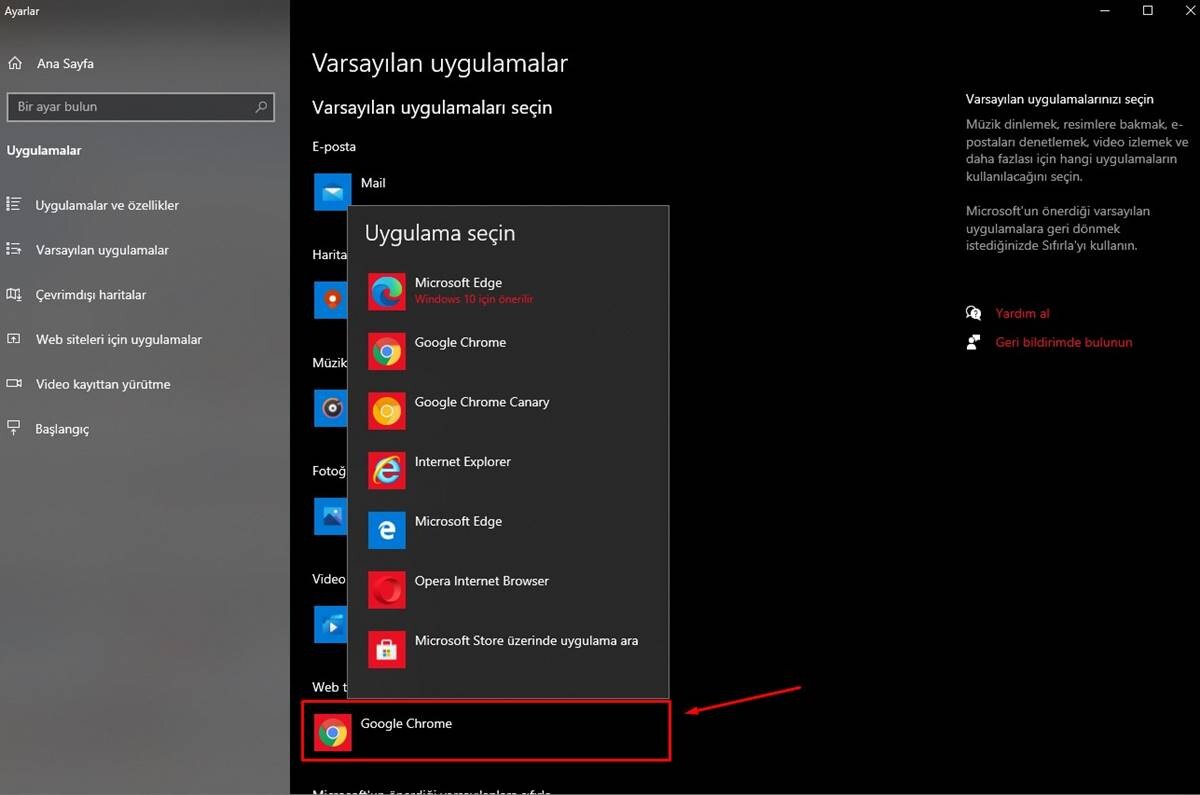
Varsayılan tarayıcı seçiminizi belirlemek için bu listedeki bir tarayıcıyı tıklamanız yeterlidir. O andan itibaren, çeşitli uygulamalarda tıkladığınız tüm web bağlantıları o tarayıcıda açılacaktır.
Kullanmak istediğiniz tarayıcıyı görmüyorsanız, bilgisayarınızda yüklü olduğundan emin olun. Tarayıcı kurulup kullanıma hazır olana kadar bir varsayılan ayarlayamazsınız. Sahip olduğunuzu onaylamak için Başlat menüsünde tarayıcının adını aramayı deneyin.
Tarayıcı yüklüyse ancak yine de bu listede görünmüyorsa, onu kaldırıp yeniden yüklemek iyi bir fikirdir. Bazı dosyaları zarar görebilir ve Windows’un bunu bir seçenek olarak tanımamasına neden olabilir. Bir tarayıcıyı kaldırmak için Ayarlar> Uygulamalar ve özellikler’e gidin, kaldırmak istediğiniz uygulamayı tıklayın ve Kaldır’ı seçin.
Favori Varsayılan Tarayıcınızın Keyfini Çıkarın
Artık Windows 10’da varsayılan tarayıcınızı kolayca nasıl değiştireceğinizi biliyorsunuz. Çoğu tarayıcının ayarlar sayfasında, bunları varsayılan olarak ayarlamanıza izin veren bir düğmesi olsa da, bu sizi yine de Windows 10’da yukarıdaki panele götürür. Dolayısıyla, varsayılan tarayıcınızı değiştirmeniz gerektiğinde doğrudan ona gidebilirsiniz.
Bu arada, Windows varsayılanları üzerinde daha fazla kontrole ihtiyacınız varsa, bu yalnızca başlangıçtır.